作为美国高科技企业连续八年增长速度zui快的50家之一,美国网件公司(NETGEAR)在企业市场、运营商市场以及数字家庭市场,持续地保持着强大的科技研发和技术创新,那么你知道有时候为什么无法进入NETGEAR路由器的管理界面吗?下面是小编整理的一些关于为什么无法进入NETGEAR路由器的管理界面的相关资料,供你参考。
无法进入NETGEAR路由器的管理界面情况一、ADSL MODEM开启了路由功能,且LAN IP地址与路由器的 LAN IP 地址相同
WGR614v5的默认LAN IP是192.168.1.1,许多生产ADSL MODEM的厂家也将此值作为产品的默认LAN IP,如此一来,用户一旦将两个设备连接到一起就会发生环路,电脑仍能从路由器获得到IP地址,在DOS命令行窗口中使用ipconfig命令可查看获得的IP信息,但无法ping通路由器:

由于绝大多数用户在使用路由器之前是用电脑直接拨号上网的,ADSL MODEM的LAN IP的值此时并不产生影响,所以用户往往会怀疑是路由器故障,其实不然。环路发生后,即使将路由器与ADSL MODEM断开,只保留路由器与电脑的连接,电脑还是不能ping通路由器,需要将路由器重启,甚至恢复出厂值,WGR614v5的复位过程是:通电情况下使劲按住reset键(在天线旁边有一个小圆孔,里面即是reset键)15秒以上,然后将设备断电重启。有了前车之鉴,将路由器复位后就只能将其与电脑连接,不能再连接到MODEM了。接着可以使用两个DOS命令ipconfig/release及ipconfig/renew将电脑的IP信息刷新:

当获得了新的IP地址后,可以使用ping检查一下,一旦能ping通路由器了,说明电脑与路由器的连接已正常:

然后启动浏览器,在地址栏中输入http://192.168.1.1/basicsetting.htm后回车,就进入了路由器的配置界面,默认进入的是基本设置页面,ADSL的家庭用户通常只需在此页设置好ADSL的帐号和密码就行了,如图:


切记路由器zui终还要连接到MODEM才能上网,而此时两者的IP地址仍旧相同,所以必须更改其中一个的LAN IP。更改WGR614v5的LAN IP很简单,在设置完基本设置页面后,点击左边功能列表的局域网IP设置,在此将路由器的LAN IP改为192.168.2.1,地址分配的范围也相应改为192.168.2.2~192.168.2.51:
相关:路由器设置


待路由器更新设置完成后,再次使用前面介绍的ipconfig/release和ipconfig/renew两个DOS命令来更新电脑的IP信息,若电脑获得了正确的IP(即192.168.2.×),说明路由器的设置已生效,现在可以将其跟ADSL MODEM连接了。zui后再进入路由器的基本设置页面,点击应用,路由器就进行拨号了。
同理,若路由器连接的不是ADSL MODEM,而是其他设备,只要两者IP相同,就会出现上面的问题,所以建议初次设置WGR614v5时,先确定其他设备的IP,若不确定就不要将它的WAN口接到其他设备上,只用一台电脑接到LAN口之一。具体操作参见文档快速安装WGR614v5。
无法进入NETGEAR路由器的管理界面情况二、浏览器设置启用了代理服务器 或当前浏览器不支持,请更换一个浏览器
与第一种情形不同的是,此时从电脑ping路由器是通的,只是无法进入路由器设置页面。如若符合此描述,那么首先就应该检查一下浏览器的代理服务器设置,往往都是代理惹的祸:启动浏览器打开一个网页,选择工具菜单中的Internet选项->连接选项卡右下方的局域网设置,禁用代理服务器功能:



无法进入NETGEAR路由器的管理界面情况三、电脑安装了多块网卡
有些用户将安装了多块网卡的电脑用来设置管理路由器,若未被使用的网卡设置不当,也会引起相同的后果,所以,在设置路由器时,除了正在使用的网卡,更好将其他网卡停用,待完成了路由器的设置后再启用。
以上就是“WiFi之家网”为你整理教程,希望能帮到你

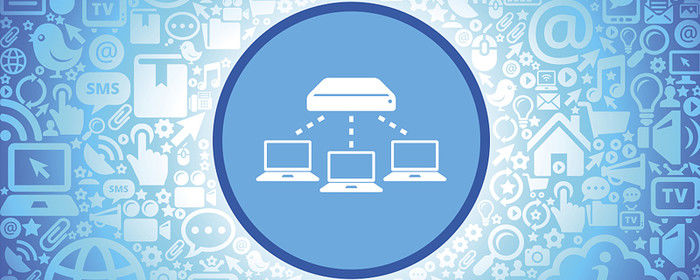
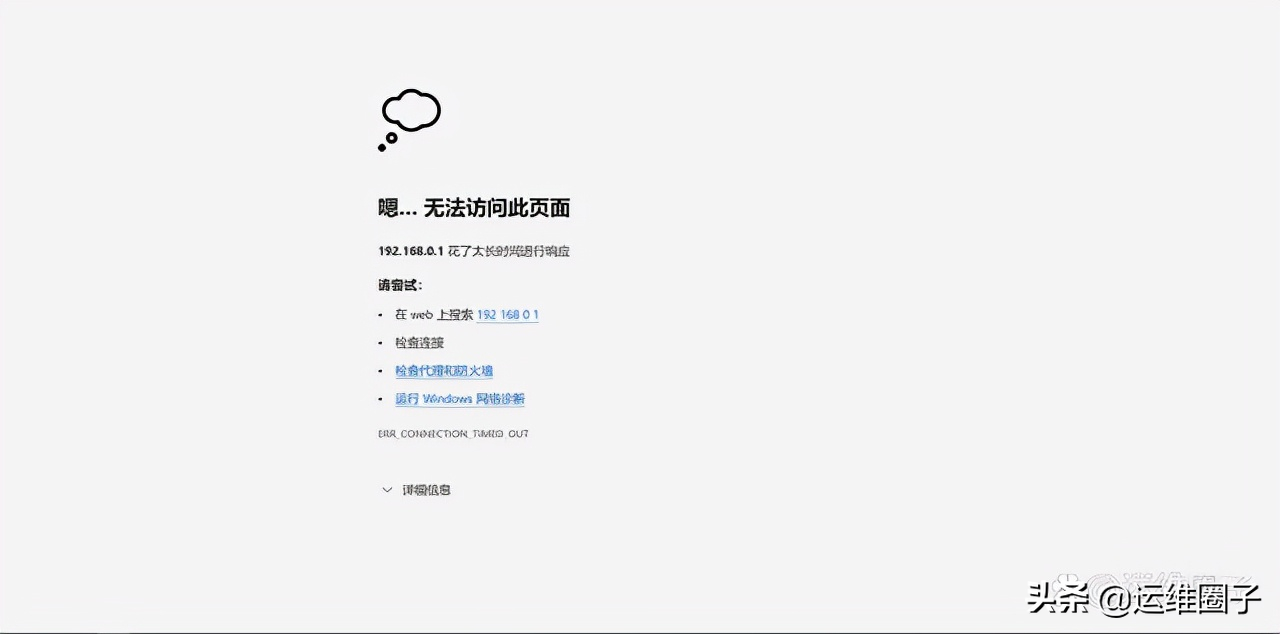
评论